在企業IT的UC技術領域中,Microsoft Unified Communications解決方案頗受歡迎,而其中扮演即時溝通平台角色的Lync Server 2013,更是IT人員必須學習的一項通訊整合技術,本文將分成上下兩集來說明如何善用這項技術來徹底改造企業通訊模式。
回想大約在五年多以前,企業IT應用中吹起了行動商務風,當時便有許多軟體公司、網路設備公司、電話交換機公司陸續推出琳瑯滿目的解決方案,然而至今能夠真正完全滿足行動商務通訊需求的解決方案,在筆者看來,Microsoft所推出的最新Lync Server 2013,在整體的設計與整合應用層面上肯定是最完善的。
目前功能相當強大的Lync Server 2013乃是由最早期的Live Communication Server 2003一路所發展上來的,中間的版本經歷了Live Communication Server 2005、Office Communications Server 2007、Office Communications Server 2007 R2、Lync Server 2010共十餘年,而筆者也恰好跟著它一路實戰到現在。
它從最初最陽春的基礎語音、視訊以及IM訊息功能發展開始,到如今的整合通訊(Unified Communications,UC)全面應用,不僅橫跨了企業網路與電話網路,更站上了雲端世界的通訊領域。就筆者個人的經驗而言,Lync早已真正實現了當初在資訊管理學中,許多學者理論中的行動協同商務願景。
在Microsoft自家的產品當中,目前能夠與Lync Server 2013整合應用搭上關係的包括Exchange Server、SharePoint Server、Office應用程式。在Exchange Server 2013的整合部分,主要應用在於企業通訊錄的連接、UM語音信箱功能的使用、OWA(Outlook Web App)即時訊息(IM)功能的使用。
在SharePoint Server 2013的整合上,則可以在SharePoint網站內顯示使用者線上狀態燈號,方便其他使用者在檢視文件或網站內容時,能夠隨時根據作者的狀態燈號,來決定與作者進行聯繫的方式。此外,使用者透過Lync 2013的用戶端,還能夠根據技能搜尋到可以協同合作的同仁。
至於Office應用程式的整合部分,最典型的就是結合Outlook 2013的使用,不僅可以讓使用者根據收件者或寄件者的狀態燈號來決定所要採用的聯繫方式之外,使用者之間的即時訊息紀錄或是未接來電等通知,也都會被收錄在自己的郵件資料夾內。而針對Lync線上會議的邀請,也可以透過內建行事曆功能的整合進行發送。
看完以上Lync Server 2013與Lync Client的整合應用介紹之後,可以發現Lync的應用在整個Microsoft整合通訊解決方案中的重要性。
接著就來徹底學習整個Lync Server 2013基礎平台的建置過程,實踐一機滿足企業內部多人即時訊息、多人語音(Voice)、多人視訊(Video)、多點視訊(Multi-point Video)、多人線上會議(Online Meeting)以及平板電腦與智慧型手機在語音及視訊的整合應用。
軟硬體的準備
關於Lync Server 2013伺服器的建置,建議準備一部已加入Active Directory的Windows Server 2012實體主機或虛擬機器(VM),其中Active Directory的網域控制站必須是Windows Server 2003 Service Pack 1或以上版本,至於Lync Server 2013主機或虛擬機器的處理器,至少要使用雙核心以上的配置,而記憶體至少給予8GB的容量。此外,實際的硬體規格配置,還必根據預計的連線人數來加以評估才行。
首先,在Windows Server 2013作業系統內開啟如圖1所示的「伺服器管理員」視窗,然後點選「儀表板」頁面中的「新增角色及功能」連結。
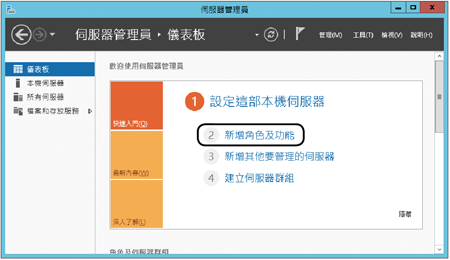 |
| ▲圖1 伺服器管理員。 |
連續按下〔下一步〕按鈕直到出現如圖2所示的「功能」頁面,然後勾選「Windows Identity Foundation」功能項目,並且按下〔下一步〕按鈕完成此必要元件的安裝。
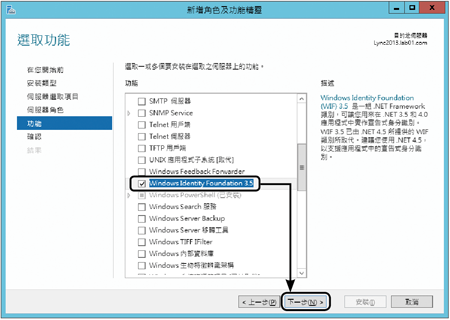 |
| ▲圖2 安裝Windows Identity Foundation功能。 |